Hvilke strømmetjenester kan du bruke på Nintendo Switch?

Oppdag populære strømmetjenester som Hulu, YouTube og Twitch tilgjengelig på Nintendo Switch. Finn ut hvordan du kan bruke konsollen som underholdningssenter.
Hvis du vil holde samtalene dine sikre, kan du ikke gjøre mye bedre enn den sikre meldingsappen Signal. Takket være Signals ende-til-ende-kryptering kan ingen – ikke engang Signal – lytte til anropene dine eller lese meldingene dine.
Du trenger ikke å justere noen innstillinger for å få et høyt sikkerhetsnivå fra Signal – disse funksjonene er innebygd. Du kan imidlertid gjøre noen justeringer for å få enda mer ut av appen. Vi viser deg hvordan du bruker Signal og tilbyr noen tips og triks du vil prøve.
Hvorfor signal?
Signal har mye for seg.
Med Signal kan du foreta taleanrop, videosamtaler, gruppesamtaler og SMS/tekstmeldinger, alt med ende-til-ende- kryptering . Folk som Edward Snowden og Elon Musk er avhengige av Signal (i stedet for andre meldingstjenester som WhatsApp, Telegram eller Facebook Messenger) for å holde meldingene sine utenfor hendene på hackere.
Installer Signal Messenger
Få Signal for Android-enheter fra Google Play Store. iPhone- eller iPad-brukere bør besøke Apple App Store for å installere Signal . Eller besøk signal.org/install fra telefonens nettleser.
Når du har installert Signal-appen, blir du bedt om å registrere deg med telefonnummeret ditt. Du vil bekrefte via en tekstmeldingsbekreftelseskode, opprette en PIN-kode og fylle ut profilen din. Bruk gjerne et kallenavn!
Bruk signal på skrivebordet ditt også
Etter at du har installert den krypterte meldingsappen på telefonen, bør du vurdere å bruke Signals skrivebordsapp også. Signal desktop-apper er tilgjengelige for Windows, Mac og Linux. Hvis du velger å bruke skrivebords- eller iPad-appene, kobler du til dem med telefonappen.
Øverst til høyre i Signal på Android – eller ved å trykke på profilikonet ditt øverst til venstre – trykk på Innstillinger > Koblede enheter . På iOS, trykk på Signalinnstillinger > Koble til ny enhet . Bruk deretter appen du ønsker for å skanne QR-koden på skrivebordsappen.
Ekstra sikkerhet og personverninnstillinger
Trykk på Innstillinger > Personvern for å få tilgang til alternativer, inkludert:
Få signalmeldingene dine til å forsvinne
Alternativer for forsvinnende meldinger er også under Innstillinger > Personvern . Når du aktiverer standardtidtakeren for nye chatter , forsvinner alle nye chatter du starter etter at mottakeren har sett dem.
Skjermlåssignal
På Android går du til Innstillinger > Personvern , og under Appsikkerhet slår du på Skjermlås for å bruke Androids skjermlås eller fingeravtrykk for å åpne Signal-appen.
Bekreft sikkerheten til signaløkten din
Bekreft økten med et sikkerhetsnummer for å bekrefte at ingen tredjepart avskjærer samtalen din. Åpne en samtale og trykk på navnet til personen du kommuniserer med. Derfra trykker du på Vis sikkerhetsnummer . Be kontakten din om å gjøre det samme.
Du kan enten sammenligne sikkerhetsnumrene du ser for å sikre at de samsvarer med numrene kontakten din ser, eller, hvis du er på samme sted som samtalepartneren din, kan du skanne QR-koden på telefonen deres.
Deaktiver iPhone-anropsloggsynkronisering til iCloud
Signalbrukere på iPhone som bruker Signal for taleanrop vil kanskje deaktivere synkronisering av anropsloggen til iCloud. Bekreft at synkronisering er deaktivert ved å gå til Signalinnstillinger > Personvern > Vis anrop i siste og sørge for at du har valgt Deaktivert .
Gruppechatter på Signal
For å opprette en gruppechat, trykk på blyantikonet og trykk deretter på Ny gruppe . Velg gruppemedlemmer fra kontaktlisten din. Trykk deretter på pilikonet for å fortsette. Gi gruppen et navn og trykk på Opprett . Inviter flere venner til gruppen ved å trykke på Inviter venner . Du kan velge en administrator for å godkjenne nye medlemmer og aktivere og dele en lenke til gruppechatten. Del lenken via Signal, en annen meldingsapp eller en QR-kode.
Chat bakgrunnsbilder og temaer
Velg et bakgrunnsbilde eller et tema for en chat ved å trykke på Mer (3 prikker) > Samtale / gruppeinnstillinger > Chatfarge og bakgrunn . Derfra kan du velge chatfarge og bakgrunnsbilde. For bakgrunnsbilder kan du velge en forhåndsinnstilling for signal eller velge et bilde.
Bruk GIF-er og klistremerker
Android-brukere kan legge til GIF-er og klistremerker i chatter ved å trykke på GIF-knappen til venstre for meldingsfeltet.
iPhone-brukere kan legge til et klistremerke ved å trykke på knappen til høyre for meldingsfeltet. For å legge til en GIF, bør iPhone-brukere trykke på plussikonet og deretter trykke på GIF .
Lag din egen krypterte klistremerkepakke
I Signal-skrivebordsapplikasjonen velger du Fil > Opprett/last opp klistremerkepakke . Du kan legge til opptil 200 klistremerker for å lage en tilpasset klistremerkepakke. Deretter kan alle du sender et klistremerke til fra pakken du har laget (eller noen du deler koblingen med), se klistremerkepakken.
Send filer på signal
Velg en samtale og trykk på plussikonet ved siden av meldingsfeltet. Derfra trykker du på Galleri for å velge et bilde fra kamerarullen. For å sende en annen type fil, trykk på Fil og bla til filen du vil sende. Trykk på Send - ikonet for å sende filen. Du kan også sende en kontakt eller et sted.
Signal lar deg uskarpe deler av bildet når du sender bilder eller videoer, som ansikter eller andre sensitive områder.
Lag en notat til deg selv
Å sende et notat til deg selv er som å sende en melding til noen andre. Trykk først på blyantikonet for å starte en ny melding. Bla deretter til eller søk etter Notat til deg selv i kontaktlisten. Hvis du aktiverer noen koblede enheter, vil notatene dine bli synkronisert på tvers av dem alle.
Foreta betalinger i appen
Du kan bruke Signal til å foreta betalinger i appen til en kontakt, men du må aktivere betalingsfunksjonen først. Gå til Innstillinger > Betalinger og trykk på Aktiver betalinger - knappen. Denne funksjonen bruker MobileCoin, som Signal beskriver som "en ny personvernfokusert digital valuta." Lær mer om Signals betalinger i appen og MobileCoin .
Proxy-støtte
Noen land har blokkert Signal. Hvis du har en Android-telefon, kan du bruke en proxy . Gå til Innstillinger > Data og lagring > Bruk proxy . Slå deretter på funksjonen og skriv inn en proxy-adresse.
Signal anbefaler å finne proxy-adresser ved å bruke en av disse metodene:
Disse grunnleggende tipsene skal hjelpe deg med å sette opp og bruke Signal raskt. Bruker du Signal hver dag? Hva er dine inntrykk?
Blokker skjermbilder
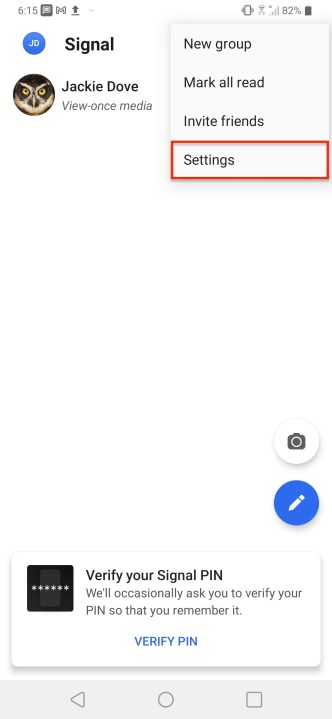
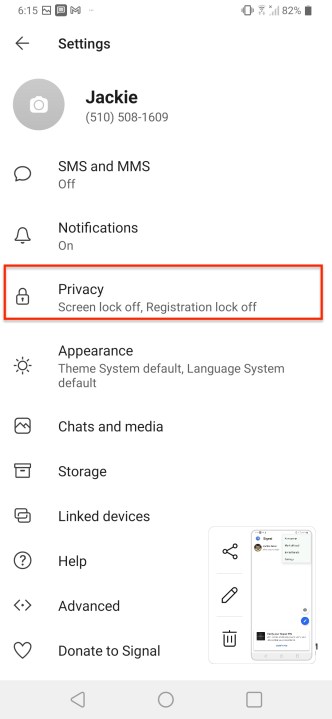

Å holde meldinger private er Signals eksistensberettigelse. I tillegg til å angi at meldinger skal forsvinne etter lesing eller en viss tid, kan du også forhindre at disse meldingene noen gang blir tatt opp via skjermbilde og lagret for ettertiden. Signals skjermsikkerhetsfunksjon sikrer at meldinger ikke kan tas opp. Gå til Innstillinger > Personvern > Skjermsikkerhet og slå på kontrollen. På den måten kan ingen som mottar meldinger fra deg skjermdumpe samtalen.
Uskarp ansikter eller gjenstander
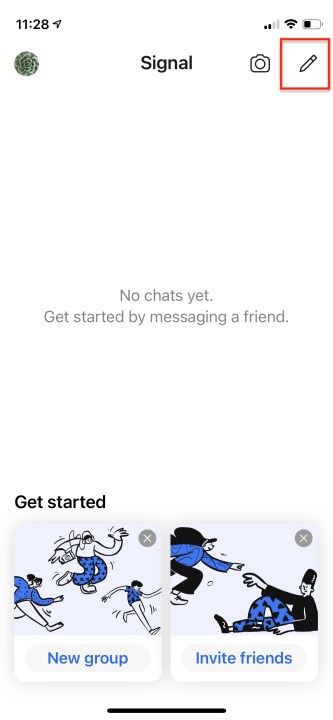
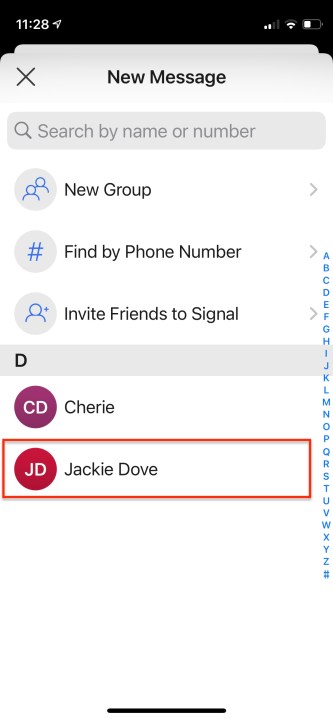



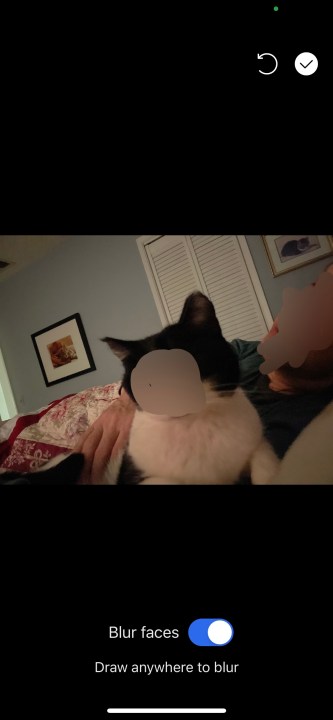
Signal lar deg bruke de innebygde bilderedigeringsverktøyene til å gjøre ansikter uskarpe – eller noe annet i et bilde – som du ikke vil vise. Bruk bilderedigeringsprogrammet til å slå på alternativet for uskarp bilde for å oppdage et ansikt og gjøre det uskarpt automatisk eller manuelt uskarpe andre deler av bildene. Slik gjør du det.
Send meldinger som forsvinner
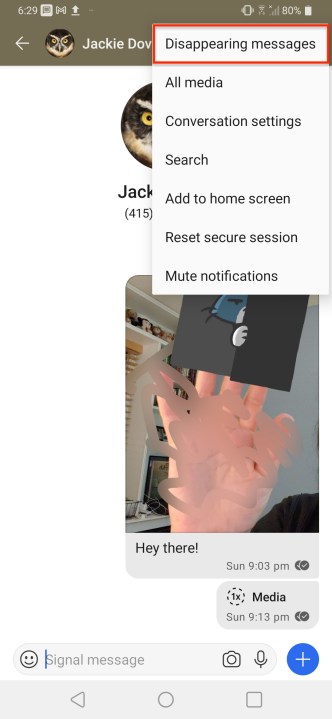
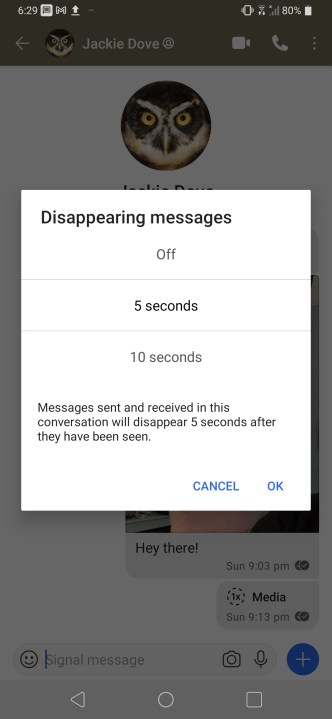
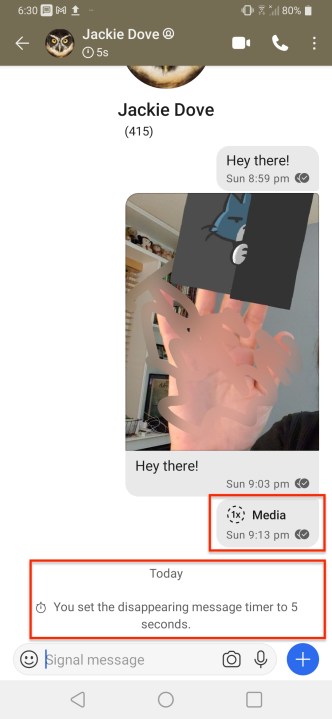
Gamle TV-programmer for hemmelig agent ga ofte instruksjoner til spioner om å ødelegge instruksjonene deres etter å ha lest dem. Meldinger som forsvinner i Signal er litt sånn. Appen kan slette hvilken som helst melding du velger etter en spesifisert tidsperiode etter den første lesingen - fra 5, 10 eller 30 sekunder via Brukerprofil > Forsvinnende meldinger > Intervall . Det er ikke en universell innstilling, men eksisterer på meldingsnivå slik at du kan beholde meldingene du ønsker og nesten umiddelbart eliminere andre du ikke vil lagre.
Oppdag populære strømmetjenester som Hulu, YouTube og Twitch tilgjengelig på Nintendo Switch. Finn ut hvordan du kan bruke konsollen som underholdningssenter.
I motsetning til andre TV-strømmetjenester, tilbyr Peacock TV en gratis plan som lar brukere streame opptil 7500 timer med utvalgte filmer, TV-serier, sportsprogrammer og dokumentarer uten å betale en krone. Det er en god app å ha på strømmeenheten hvis du trenger en pause fra å betale Netflix-abonnementsavgifter.
Zoom er en populær videokonferanse- og møteapp. Hvis du er i et Zoom-møte, kan det være nyttig å dempe deg selv slik at du ikke avbryter høyttaleren ved et uhell, spesielt hvis møtet er stort, som et webinar.
Det føles godt å "klippe ledningen" og spare penger ved å bytte til strømmetjenester som Netflix eller Amazon Prime. Imidlertid tilbyr kabelselskaper fortsatt visse typer innhold du ikke finner ved å bruke en on-demand-tjeneste.
Facebook er det største sosiale medienettverket, med milliarder av mennesker som bruker det daglig. Men det betyr ikke at det ikke har noen problemer.
Du kan bruke Facebook til å holde kontakten med venner, kjøpe eller selge produkter, bli med i fangrupper og mer. Men det oppstår problemer når du blir lagt til grupper av andre mennesker, spesielt hvis den gruppen er laget for å spamme deg eller selge deg noe.
Mange mennesker liker å sovne og høre på musikk. Tross alt, med mange avslappende spillelister der ute, hvem ville ikke ønske å gå i dvale til de milde belastningene til en japansk fløyte.
Trenger å finne eller sjekke gjeldende BIOS-versjon på din bærbare eller stasjonære datamaskin. BIOS- eller UEFI-fastvaren er programvaren som leveres installert på PC-hovedkortet som standard, og som oppdager og kontrollerer den innebygde maskinvaren, inkludert harddisker, skjermkort, USB-porter, minne, etc.
Få ting er så frustrerende som å måtte forholde seg til en intermitterende internettforbindelse som stadig kobles fra og kobles til igjen. Kanskje du jobber med en presserende oppgave, lurer på favorittprogrammet ditt på Netflix, eller spiller et opphetet nettspill, bare for å bli frakoblet brått uansett årsak.
Det er tider når brukere tømmer alle muligheter og tyr til å tilbakestille BIOS for å fikse datamaskinen. BIOS kan bli ødelagt på grunn av en oppdatering som har gått galt eller på grunn av skadelig programvare.
Hver gang du surfer på internett, registrerer nettleseren adressene til hver nettside du kommer over i historien. Det lar deg holde oversikt over tidligere aktivitet og hjelper deg også raskt å besøke nettsteder igjen.
Du har sendt flere filer til skriveren, men den skriver ikke ut noe dokument. Du sjekker skriverens status i Windows Settings-menyen, og det står "Offline.
Roblox er et av de mest populære nettspillene, spesielt blant den yngre demografien. Det gir spillerne muligheten til ikke bare å spille spill, men også å lage sine egne.
Nettbaserte produktivitetsverktøy gir mange muligheter til å automatisere arbeidsflyter eller bruke apper og appintegrasjoner for å organisere livet ditt og jobbe mer effektivt. Slack er et populært samarbeidsverktøy som tilbyr integrasjoner med tusenvis av andre apper slik at du kan ha funksjonaliteten til flere apper på ett sted.
Adobe Illustrator er det fremste programmet for å lage og redigere vektorgrafikk som logoer som kan skaleres opp eller ned uten å miste detaljer. Et definerende kjennetegn ved Illustrator er at det er mange måter å oppnå det samme målet på.
3D filamentskrivere kan produsere alt fra feriepynt til medisinske implantater, så det mangler ikke på spenning i prosessen. Problemet er å komme fra 3D-modellen til selve utskriften.
Hvis du har mottatt en datamaskin i gave eller ønsker å kjøpe en brukt eller rabattert modell, lurer du kanskje på hvordan du kan finne ut hvor gammel datamaskinen din er. Selv om det ikke alltid er en presis eller enkel prosess, er det mulig å få en god idé om hvor gammel Windows-datamaskinen din er ved å bruke noen få triks.
Selv om det er praktisk å gi telefonen talekommandoer og få den til å svare automatisk, kommer denne bekvemmeligheten med store personvernavveininger. Det betyr at Google hele tiden må lytte til deg gjennom mikrofonen din slik at den vet når den skal svare.
Microsoft fortsetter sin lange historie med å inkludere mange apper vi ikke trenger i Windows 11. Det kalles noen ganger bloatware.
Ved å bruke unike fonter i prosjektet ditt vil ikke bare videoen skille seg ut for seerne, men det kan også være en fin måte å etablere en merkevare på. Heldigvis sitter du ikke bare fast med standardfontene som allerede er i Adobe Premiere Pro.
Se vår Google Play Kjøpshistorikk ved å følge disse nybegynnervennlige trinnene for å holde apputgiftene dine under kontroll.
Ha det moro i Zoom-møtene dine med noen morsomme filtre du kan prøve. Legg til en glorie eller se ut som en enhjørning i Zoom-møtene dine med disse morsomme filtrene.
Lær hvordan du fremhever tekst med farge i Google Slides-appen med denne trinn-for-trinn-veiledningen for mobil og datamaskin.
Samsung Galaxy Z Fold 5, med sitt innovative foldbare design og banebrytende teknologi, tilbyr ulike måter å koble til en PC. Enten du ønsker
Du har kanskje ikke alltid tenkt over det, men en av de mest utbredte funksjonene på en smarttelefon er muligheten til å ta et skjermbilde. Over tid har metode for å ta skjermbilder utviklet seg av ulike grunner, enten ved tillegg eller fjerning av fysiske knapper eller innføring av nye programvarefunksjoner.
Se hvor enkelt det er å legge til en ny WhatsApp-kontakt ved hjelp av din tilpassede QR-kode for å spare tid og lagre kontakter som en proff.
Lær å forkorte tiden du bruker på PowerPoint-filer ved å lære disse viktige hurtigtastene for PowerPoint.
Bruk Gmail som en sikkerhetskopi for personlig eller profesjonell Outlook-e-post? Lær hvordan du eksporterer kontakter fra Outlook til Gmail for å sikkerhetskopiere kontakter.
Denne guiden viser deg hvordan du sletter bilder og videoer fra Facebook ved hjelp av PC, Android eller iOS-enhet.
For å slutte å se innlegg fra Facebook-grupper, gå til den gruppens side, og klikk på Flere alternativer. Velg deretter Følg ikke lenger gruppe.



























